تحميل تحديثات ويندوز 10 يدويا من Microsoft وتثبيتها في دقائق
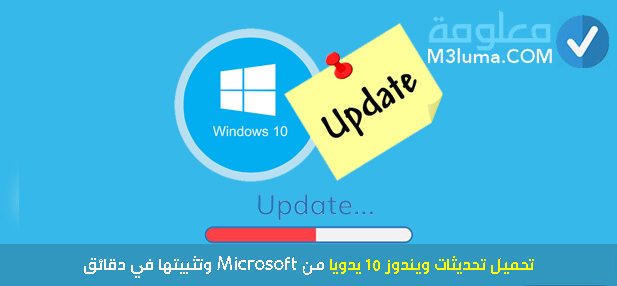
سيركز هذا الدليل على توفير أفضل طريقة تحميل تحديثات ويندوز 10 وتثبيتها يدويا، ثم سننتقل إلى بعض الطرق الأخرى التي يمكن الاعتماد عليها في تحديث ويندوز 10 وغيرها فتابع معي بتركيز.
يمكنك أيضا تحميل تحديثات ويندوز 10 يدويا من مايكروسوفت بشكل مباشر ان اردت ذلك، على كل حال سيشرح لك هذا المقال كل ما تحتاجه لتثبيت التحديثات بسهولة!!
تحميل تحديثات ويندوز 10 يدويا
هنا ستتعلم بنفسك كيفية تحميل تحديثات ويندوز 10 يدويا دون الحاجة إلى طرف ثالث، بحيث سأقدم لك طريقة تحميل تحديثات الويندوز يدويا وفي وقت قصير وبسهولة.

زيادة على طريقة التحديث الشهيرة هناك بعض الطرق البسيطة الأخرى وهو ما سأعرفك عليها في هذا المقال، وبالمناسبة قد تواجهك بعض المشاكل مع التحديث لذا إليك 10 حلول لجميع مشاكل Windows Update في ويندوز 10 و 7 و 8.1 و 8.
طريقة التأكد من تلقائية تحديث ويندوز 10

كما سبق الذكر فقد نصحناك بالتأكيد اولا من ان نظامك لا يتوفر على التحديث، بحيث يمكن ان يكون قد تم تحديث ويندوز 10 تلقائيا، وللتأكد من ذلك قم باتباع الخطوات التالية:
الخطوة رقم 1:
في البداية قم بالتوجه إلى إعدادات النظام على الحاسوب الخاص بك.
الخطوة رقم 2:
بعدها قم باختيار التحديث والأمان Update & Security.
الخطوة رقم 3:
بعد ذلك قم بالضغط على خيار تحديثات ويندوز Windows Updates.
الخطوة رقم 4:
واخيرا ستتمكن من التحقق من وجود آخر تحديث ويندوز 10 من عدم وجوده لكي تقوم بتحميله بشكل يدوي.
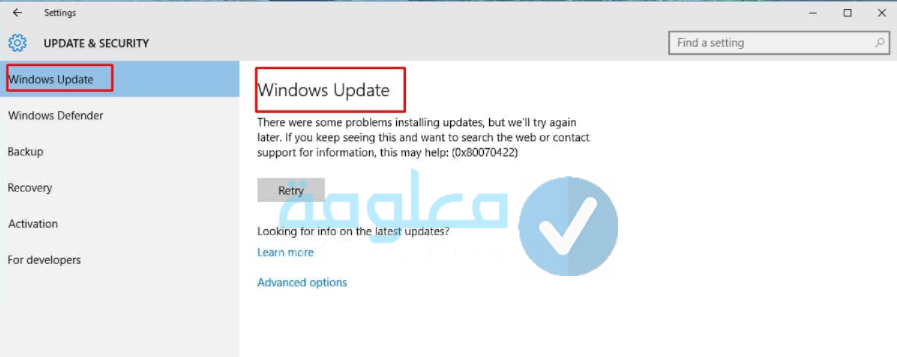
كيفية تنزيل تحديث Windows 10 يدويا
ان تيقنت الآن انك لا تتوفر على التحديث التلقائي من ويندوز يمكنك تتبع كيفية تنزيل تحديث Windows يدويا، لذا فيما يلي اقدم لك شرح طريقة تحميل تحديثات ويندوز 10 يدويا!!
الخطوة رقم 1:
اولا يجب عليك الدخول الى الرابط بالأسفل:
إضغط هنا للدخول إلى صفحة التحديثات الخاصة بشركة مايكروسوفت
الخطوة رقم 2:
بعدها قم مباشرة بالضغط على خيار Update now.
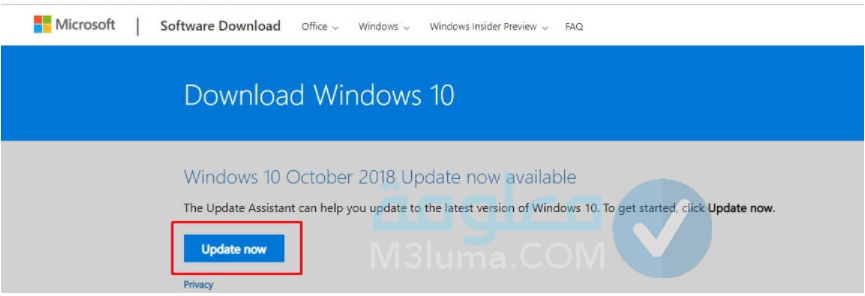
الخطوة رقم 3:
والان سوف تبدأ عملية تحميل وحفظ تحديثات ويندوز 10 على الحاسوب الخاص بك.
الخطوة رقم 4:
عند انتهاء تحميل ملف التحديثات على جهازك فكل ما عليك هو تثبيت ببساطة.
ستكون الآن قد تمكنت من تحميل تحديثات ويندوز 10 يدويا بنجاح.
كيفية تثبيت تحديثات ويندوز 10 يدويا بعد التنزيل

بعد القيام بتحميل تحديث ويندوز 10 تأتي طريقة تثبيت تحديثات الويندوز يدويا، بحيث تعد الطريقة سهلة ومن الأمور التي يتوجب معرفتها لعدم مواجهة أي مشاكل ويندوز، إليك الخطوات’
الخطوة رقم 1:
قم بالضغط على ملف msu الذي قمت بتحميله.
الخطوة رقم 2:
وبعد ذلك حدد الخيارات المناسبة لك كمنع إعادة تشغيل النظام وغيرها.
الخطوة رقم 3:
يمكنك فتح قائمة Power User من خلال اختصار زر Windows + حرف I.
الخطوة رقم 4:
بعدها قم باختيار موجه الأوامر التشغيل كمسؤول Run As Administrator.
الخطوة رقم 5:
وبعدها قم بكتابة الأمر بالأسفل ثم الضغط على خيار Entrer.
wusa C:\PATH-TO-UPDATE\NAME-OF-UPDATE.msu /quiet /norestart
تضاف عبارة quiet /norestart لأجل منع إعادة تشغيل جهاز الكمبيوتر بعد عمل تثبيت التحديث غير أنه بعد ذلك يتوجب إعادة تشغيل جهازك فهذا أمر ضروري.
أداة تحديث ويندوز 10 Media Creation Tool
من وسائل تحديث الويندوز أيضا الاعتماد على أدوات التحديث، وتعتبر أداة Media Creation Tool احد أفضل الأدوات في ذلك، بحيث يمكنها أن تساعدك على تحميل تحديث ويندوز 10، وهي قادرة على ترقية نظام التشغيل الويندوز كذلك.
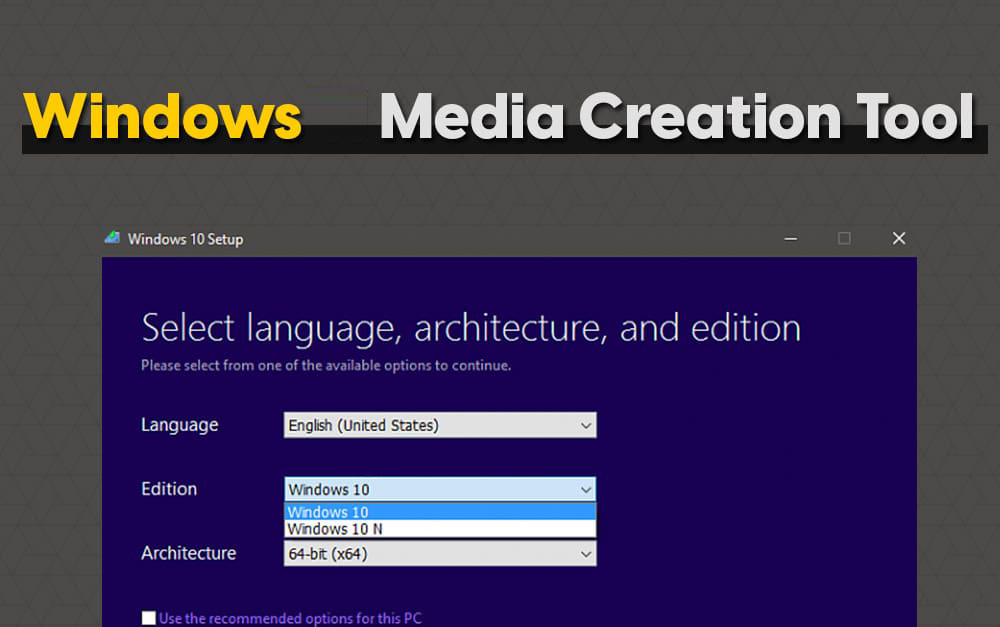
أداة Media Creation Tool توفر العديد من الخدمات المختلفة التي تستطيع الإعتماد عليها مثل حرق الويندوز على الفلاشة وغيرها العديد من الخدمات مثل ترقية الويندوز لآخر تحديث وغيرها من المزايا.
طريقة تحديث ويندوز باستخدام أداة Media Creation Tool
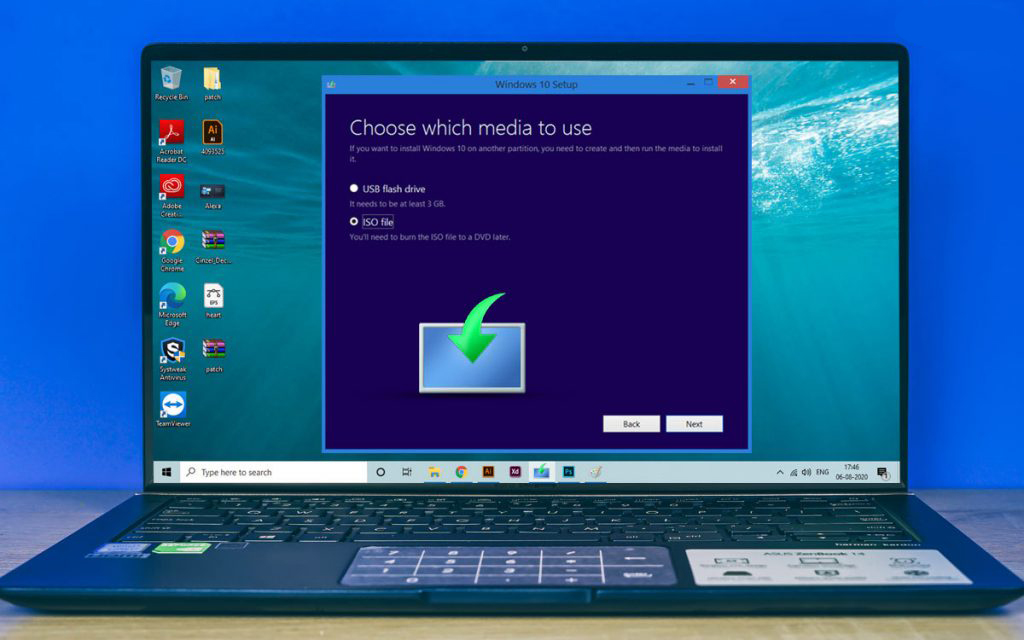
يجدر بالذكر على أن طريقة استخدام أداة Media Creation Tool لا تختلف كثيرا عن أداة Update Assistant التي قمنا بشرحها بالأعلى، حيث كل ما عليك القيام به هو تثبيت الأداة على جهازك لأجل استخدامها.
الخطوة رقم 1:
في البداية يجب عليك تحميل الأداة من الرابط التالي:
إضغط هنا للدخول إلى موقع مايكروسوفت من أجل تحميل أداة Media Creation Tool
الخطوة رقم 2:
بعد الدخول الى الرابط أعلاه قم بالضغط على خيار “التحميل الآن” وسوف تتم عملية تحميل الأداة على جهازك فورا.
الخطوة رقم 3:
بعد انتهاء التحميل والتثبيت قم بالدخول إلى أداة Media Creation Tool.
الخطوة رقم 4:
والآن يمكنك الضغط على خيار Upgrading this PC now.
الخطوة رقم 5:
بعدها قم بالضغط على خيار Next.
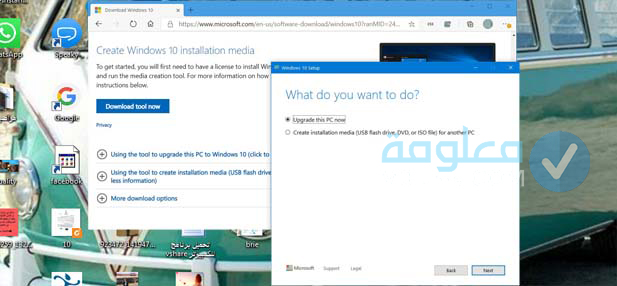
الخطوة رقم 6:
والآن ستبدأ الأداة في البحث عن آخر تحديث، وكل ما عليك القيام به هو الإنتظار حتى يتم تحديث ويندوز 10 آخر إصدار.
الخطوة رقم 7:
سيطالبك النظام بإعادة تشغيل حاسوبك لأجل بدأ عمل النظام بشكل صحيح بعد الانتهاء.
تحديث ويندوز 10 عبر خدمة Update Assistant
يمكنك أيضا تحديث ويندوز 10 عبر خدمة Update Assistant والتي هي عبارة خدمة تم توفيرها من مايكروسوفت بهدف تحديث أنظمة الويندوز وترقيتها إلى آخر إصدار، ويمكنك من خلالها تحديث ويندوز 10 بنقرة واحدة.

خدمة Update Assistant تأتي مدمجة مع نظام الويندوز وهكذا لن تكون بحاجة إلى تثبيتها لأجل استخدامها، بل كل ما عليك هو الدخول إلى الأداة على نظامك عبر الإعدادات ثم بدأ استخدامها بسهولة.
كيفية استخدام أداة Update Assistant
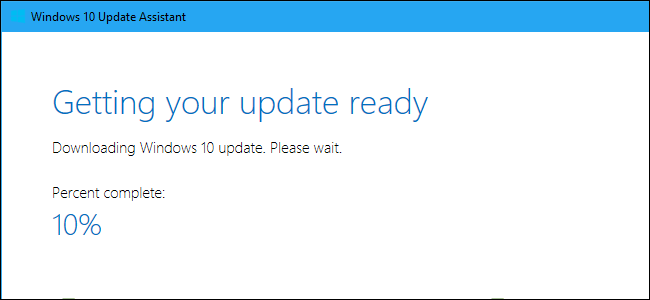
بعدما تعرفنا على أداة Update Assistant والامتيازات التي تقوم بتقديمها، نود الآن أن نتعرف على طريقة استخدام أداة Update Assistant، والطريقة بسيطة خطواتها فيما يأتي:
الخطوة رقم 1:
في البداية يجب عليك تحميل الأداة من الرابط التالي:
إضغط هنا للدخول إلى رابط أداة Update Assistant
الخطوة رقم 2:
بعد تحميل الأداة من الرابط أعلاه قم بتثبيتها على جهازك.
يمكنك من خلال الأداة معرفة آخر إصدار ويندوز 10 لكي تتمكن من ترقية نظامك إليه.
الخطوة رقم 3:
بعد الانتهاء من التحميل يمكنك فتح الأداة تستعمل إيجاد أي تحديث جديد سوف يظهر أمامك خيار Update now.
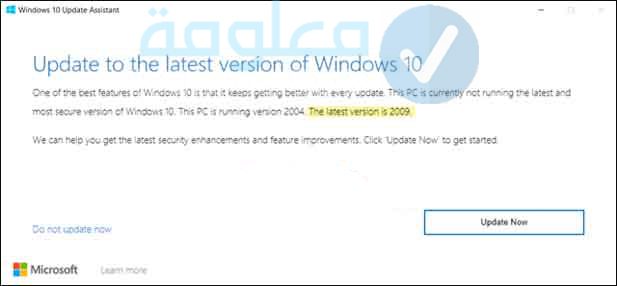
الخطوة رقم 5:
يمكنك بعدها الانتظار حتى تحميل وتثبيت تحديث ويندوز 10 على جهازك.
الخطوة رقم 6:
والآن سيطالبك النظام بإعادة تشغيل جهازك ليظهر لك أنه قد تم تحديث ويندوز 10 بشكل صحيح.
الخطوة رقم 7:
وبذلك ستكون قد تمكنكت من تحميل تحديثات ويندوز 10 يدويا عبر أداة Update Assistant بنجاح.
تحديث ويندوز 10 يدويا عن طريق خدمة Windows Update
يمكنك من خلال خدمة Windows Update تحديث الويندوز من النظام نفسه، بحيث يمكنك عمل تحديث شامل للنظام بشكل يدوي ودون أن تقوم بالبحث عن التحديثات على الانترنت والتي قد لا تكون آمنة.
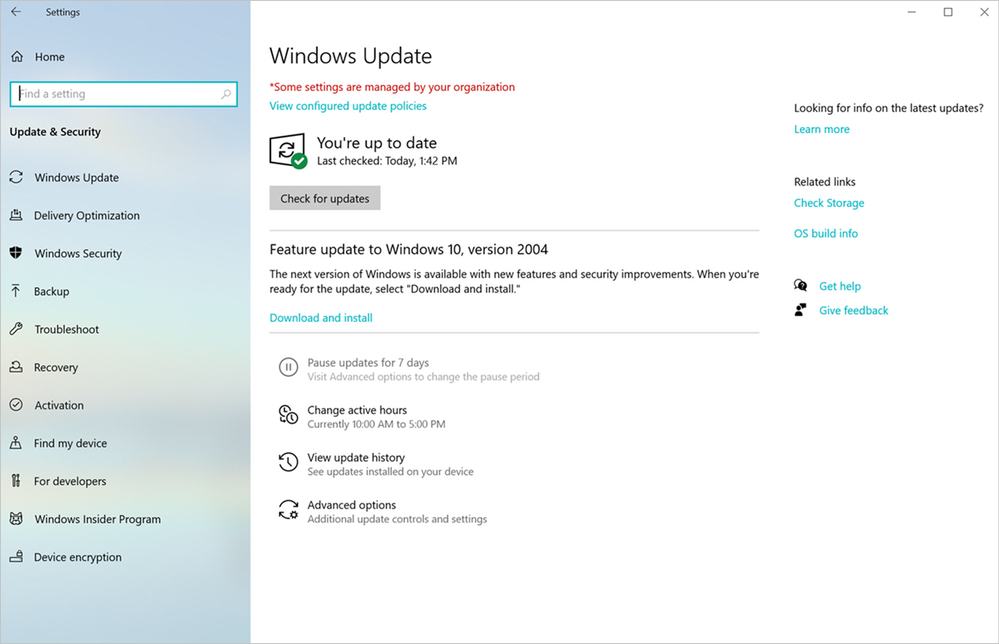
أداة Windows Update هي احدى الأدوات المميزة التي توفر لك الكثير من المميزات والخصائص الرائعة، وأنصحك قبل القيام بتحديث ويندوز 10 بعمل نسخة احتياطية لملفاتك من أجل الحفاظ عليها في حالة وقوع خطأ معين أو قد يتم حذف جميع الملفات عند الترقية.
طريقة استخدام أداة تحديث ويندوز 10
والآن ساقدم لك في السطور القادمة كيفية استخدام أداة تحديث ويندوز 10 Windows Update والتي يمكنك ايجادها في إعدادات الويندوز، والطريقة بسيطة وسهلة اشرحها لك فيما يلي:
الخطوة رقم 1:
في البداية قم بالدخول على الإعدادات Settings الخاصة بالويندوز.
الخطوة رقم 2:
بعد ذلك قم بالدخول على خيار Update & Security.
الخطوة رقم 3:
قم بالضغط على خيار Check for updates ثم انتظر قليلا ليتيح لك النظام إمكانية تحديث ويندوز 10 إلى آخر إصدار 20H2 بعدها.
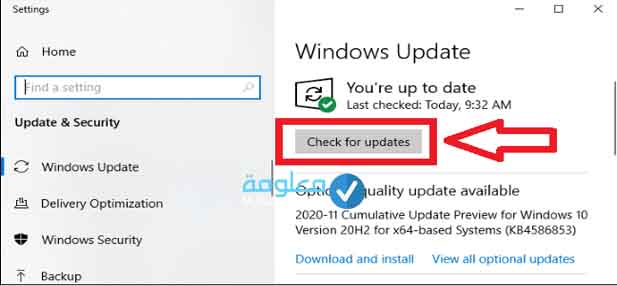
الخطوة رقم 4:
والآن قم بالضغط على خيار Download and install لبدأ عملية تنزيل وتثبيت التحديث الأخير من الويندوز بشكل تلقائي تماما.
تحميل تحديثات ويندوز 7 يدويا
بعدما تعرفنا على مختلف طرق تحديث ويندوز 10 64 بت أو 32 بت، والآن لا بأس أن اقدم لكم كيفية تحديث ويندوز 7 يدويا في حال كانت لديكم أجهزة تقوم بالعمل بهذا الاصدار!
يمكنك تحديث ويندوز 7 يدويا عن طريق خدمة Windows Update، نفس الأداة السابقة لويندوز 10، بحيث لا تختلف طريقة تحديث ويندوز 7 كثيرا عن طريقة تحديث ويندوز 10 الا في بعض الخطوات البسيطة، إليك التفاصيل:
الخطوة رقم 1:
في البداية قم بالتوجه إلى قائمة ابدأ start على جهازك والدخول الى خيار control pannel.
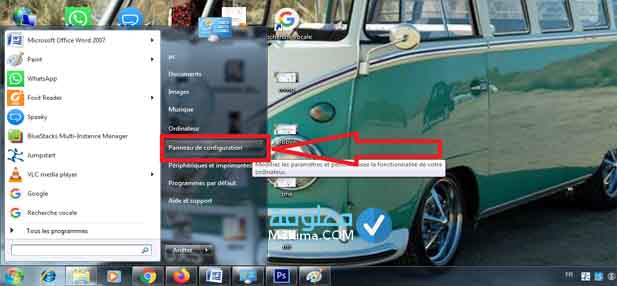
الخطوة رقم 2:
من ضمن الخيارات قم بالدخول إلى خيار System And Security.
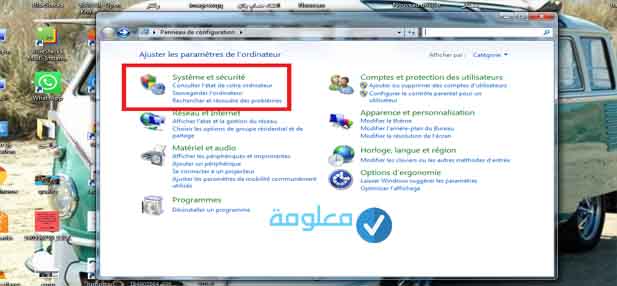
الخطوة رقم 3:
ومن ضمن الخيارات التي ستظهر لك اضغط على خيار windows Update.
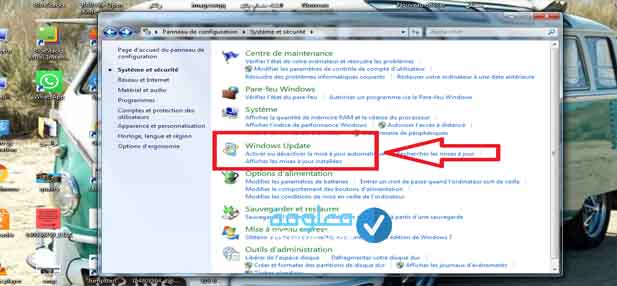
الخطوة رقم 4:
في القائمة قم بالضغط على خيار Search For Updates لبدء عملية البحث عن التحديثات.
الخطوة رقم 5:
بعدها سيتم تحميل آخر تحديث لويندوز بشكل اوتوماتيكي، وعند الانتهاء قم بإعادة تشغيل الجهاز.
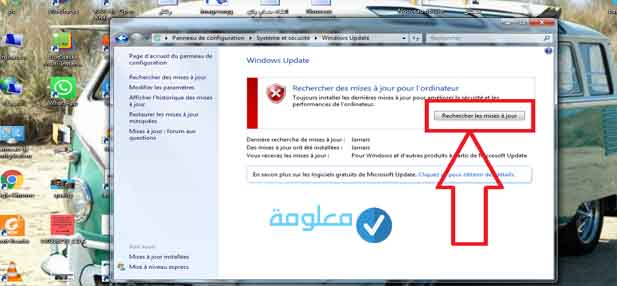
كيفية تعطيل تحديثات ويندوز 10 او 11 أو غيرها
التحديثات التلقائية تشكل مشكلة بالفعل لذلك حاولنا في هذا المقال عرض العديد من الطرق التي يمكنك من خلالها عمل تحديث يدوي عوض التحديثات التلقائية التي يقوم بها نظام التشغيل لديك، بالرغم من ان الخدمة تعيد تمكين نفسها بعد فترة زمنية الا انه يمكنك ايقافها دائما باتباع الخطوات التالية:
الخطوة رقم 1:
تنقر على شعار Windows + R لفتح موجه الأوامر.
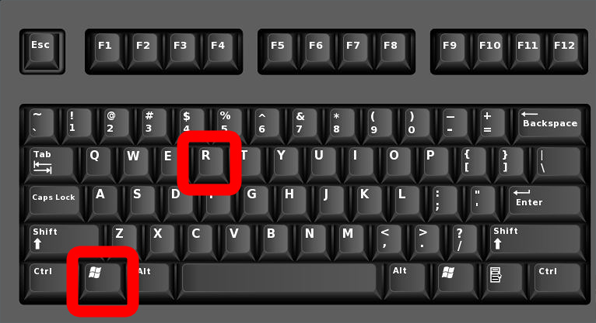
الخطوة رقم 2:
بعد ذلك تكتب امر services.msc وتنقر على Enter.
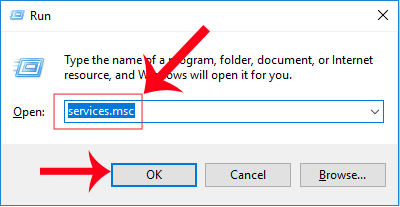
الخطوة رقم 3:
بعد ذلك تنقر نقر مزدوج على خيار Windows Update.
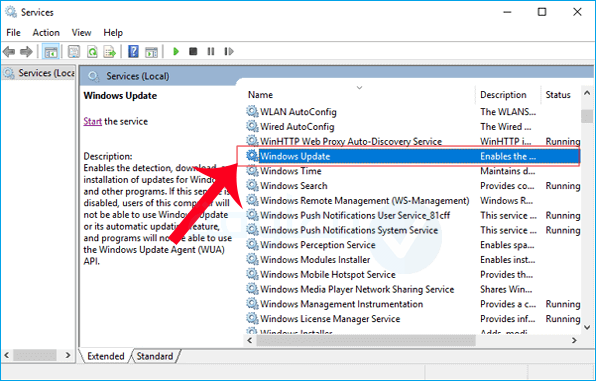
الخطوة رقم 4:
بعدها تنقر على “معطل Disabled” ثم “تطبيق Apply” واخيرا “OK”.
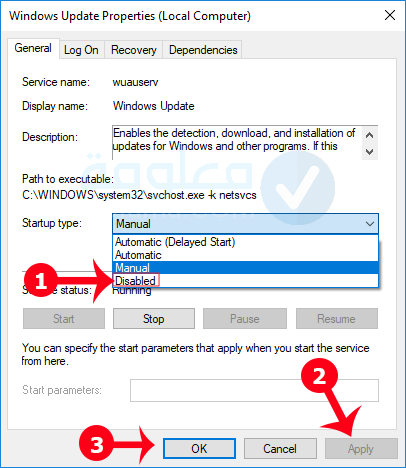
تحديث ويندوز 10 مجاناً
قبل التحديث يدويا يمكنك تحميل ويندوز 10 تحديث هذا العام في حال لم يكن مثبت على أحد أجهزتك، وفي هذا النطاق يمكنك الاختيار ما بين اخف نسخة ويندوز 10 أو تحميل ويندوز 10 نسخة أصلية.

يمكنك أيضا الاعتماد على أفضل مواقع تحميل جميع نسخ الويندوز مجانا بشكل رسمي، ويمكنك بالطبع تحديث ويندوز 10 بدون فورمات بالطرق المذكورة في هذا المقال.
جمبع طريق تحديث ويندوز مجانية بالكامل، لذلك كل ما هو مطلوب منك هو اتباع الخطوات كما هي في هذا المقال، سيجعلك ذلك قادر على تحديث ويندوز 10 يدويا وبشكل مجاني تماما.
حل مشكلة عدم اكتمال تحديث ويندوز 10
بعض المستخدمين قد يعانون من مشكلة عدم اكتمال تحديث ويندوز 10، حيث يقع مشكل ولا يكتمل تحديث ويندوز 10 ويتوقف وهذا راجع للعديد من الأسباب التي تؤدي إلى ذلك.
يمكنك حل ذلك المشكل ببضعة حيل، وبالتالي استكمال تحديث ويندوز دون أي توقف، فكل ما عليك هو إعادة تشغيل جهازك، فهذا سوف يعمل على تعطيل كل الاتصالات القائمة التي تسبب في عدم استكمال التحديث وتوقفه.
يمكنك ايضا الإعتماد على أداة TroubleShooting التي تعد من الأدوات المميزة المدمجة مع نظام ويندوز 10 التي تساعد على العثور على مختلف المشاكل على النظام، وستجد المشاكل التي تحول بين تحديث نظامك بشكل صحيح ثم إصلاحه.
يمكنك أيضا عزيزي القارئ الاعتماد على مقالتنا السابقة والتي عملنا من خلالها على حل جميع مشاكل تحديث الويندوز، القي نظرة على 10 حلول لجميع مشاكل Windows Update في ويندوز 10 و 7 و 8.1 و 8…
كان هذا كل شيء حول طرق تحديث ويندوز 10 يدويا او تلقائيا، نشير ان هذه الطرق يمكن تطبيقها على بعض الاصدارات الاخرى، يمكنك ترك تعليق حول ما تريد بالضبط وسنعمل على تقديم الحل لك ان شاء الله.











